Работата с материали в CINEMA 4D ти открива многобройни креативни възможности за създаване на 3D модели. В това ръководство ще ти покажа как да прилагаш материалите ефективно върху обекти и кога да избираш коя методология. Ще разгледаме различните техники за отразяване и ще преминем стъпка по стъпка през процеса.
Най-важни резултати
- CINEMA 4D предлага различни възможности за прилагане на материали: от прости цветове до графики и сложни текстури.
- Можеш ефективно да създаваш, настройваш и прилагаш материалите върху твоите обекти.
- Изборът на правилната методология зависи от конкретния ти проект и желаните ефекти.
Стъпка по стъпка ръководство
1. Създаване и настройка на материал
За да създадеш материали в CINEMA 4D, кликни върху управителя на материали и създай нов материал. Дай му име, например "Тръби", и настрой цвета. Убедете се, че активираш правилните канали.

2. Използване на канала за изместване
За да постигнеш реалистичен вид на тръбите, остави канала за изместване активен. Можеш да добавяш различни текстури в канала за изместване, за да промениш формата и да постигнеш желания ефект. Например, използвай линейна схема.

3. Избор на обект и прилагане на материал
Избери своя обект и плъзни новия материал върху него или го назначи от управителя на обекти. Увери се, че го прилагаш на правилната фасета на обекта.

4. Фина настройка на изместването
За да прецизираш външния вид, можеш да настроиш максималната височина и сила в канала за изместване. Намалявай стойностите стъпка по стъпка и провери резултата.
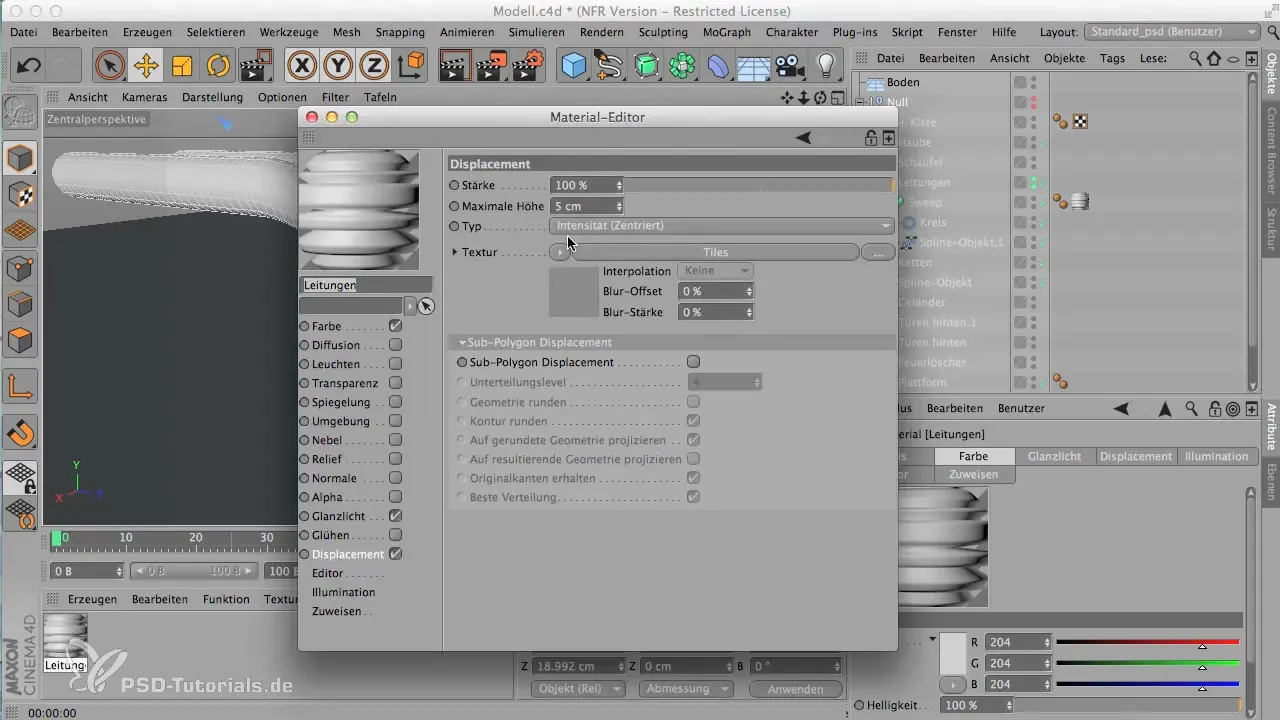
5. Активиране на подразделяне на полигони
Активирай подразделянето на полигони (Subdivision). Това гарантира, че изместването се прилага ефективно върху геометрията. Подразделянето трябва да бъде настроено на поне ниво 4.
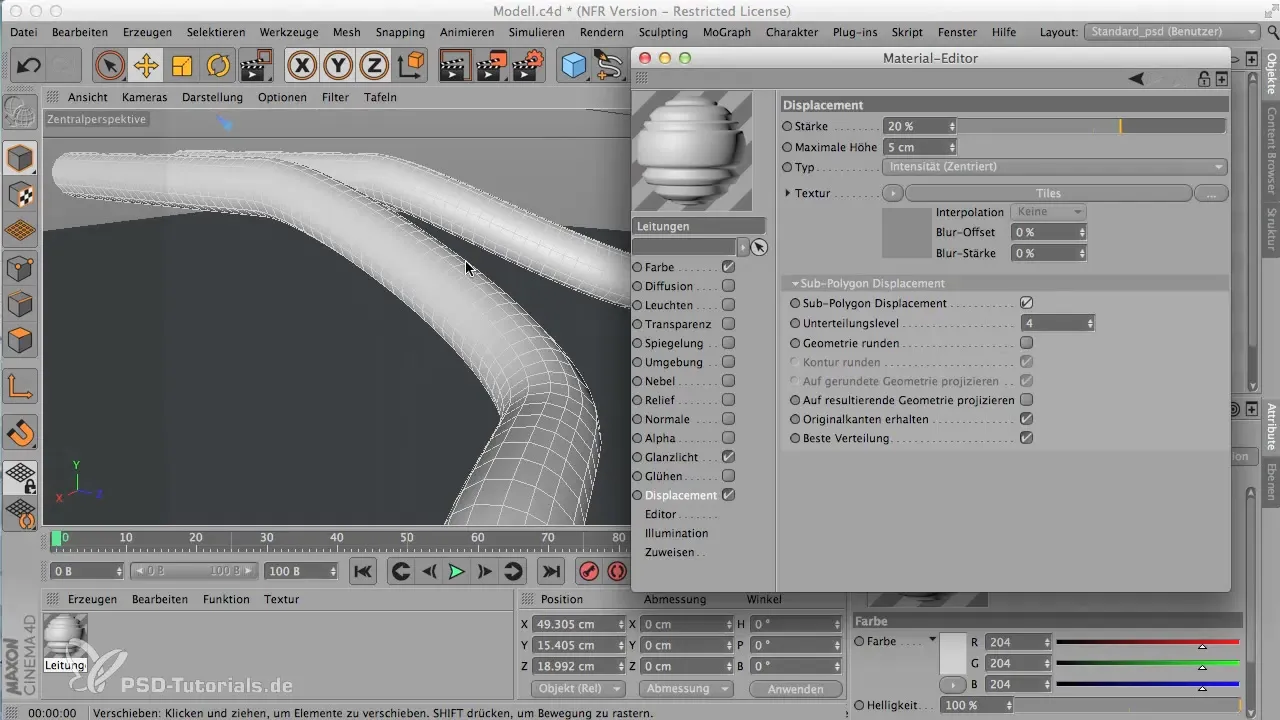
6. Комбиниране на материали и текстури
За по-комплексни модели, като пожарогасител, можеш да използваш графики като текстури. Зареди подходяща графика в цветния канал и я проектиране на модела си.

7. Селекция за определени области
За да приложиш графика само върху определени части от модела, можеш да създадеш селекция и да я използваш за текстурата. Увери се, че пропорциите на графиката съответстват на площта.
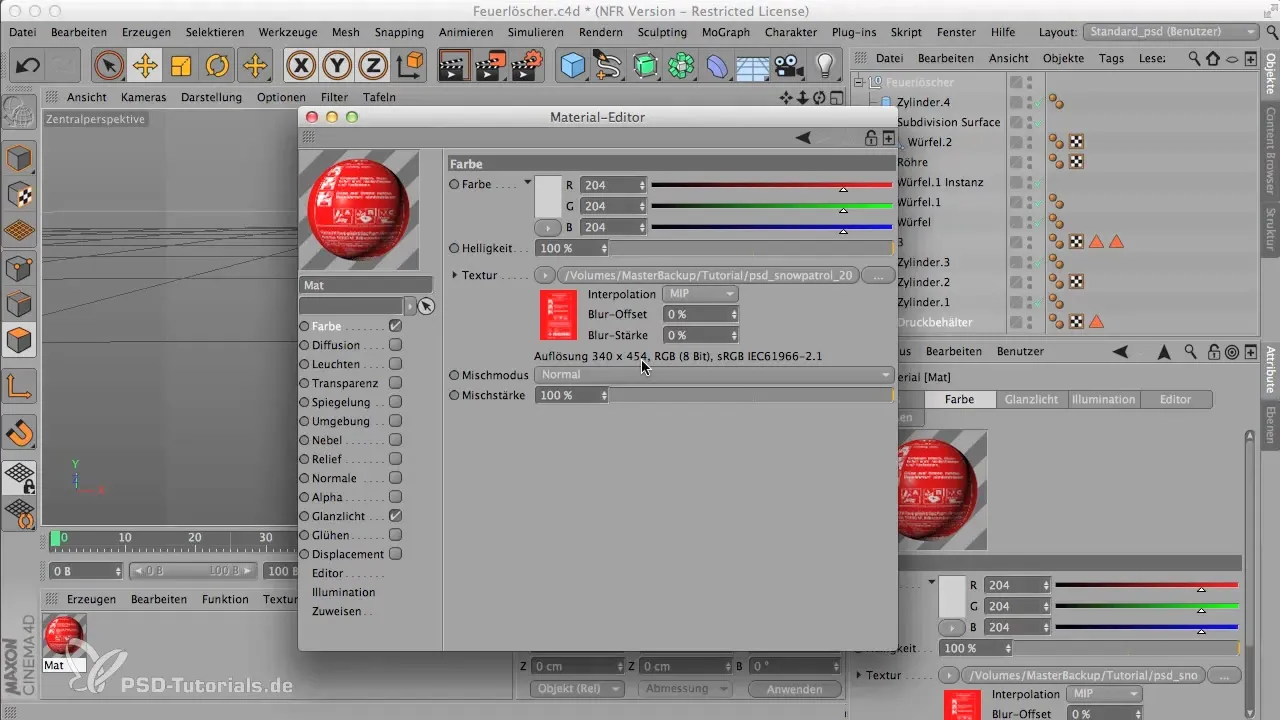
8. Използване на Bodypaint за детайлна работа
Ако желаеш да постигнеш още по-подробни и креативни резултати, можеш да използваш Bodypaint. С този инструмент можеш да рисуваш директно върху 3D модела си и дори да настройваш UV оформления.
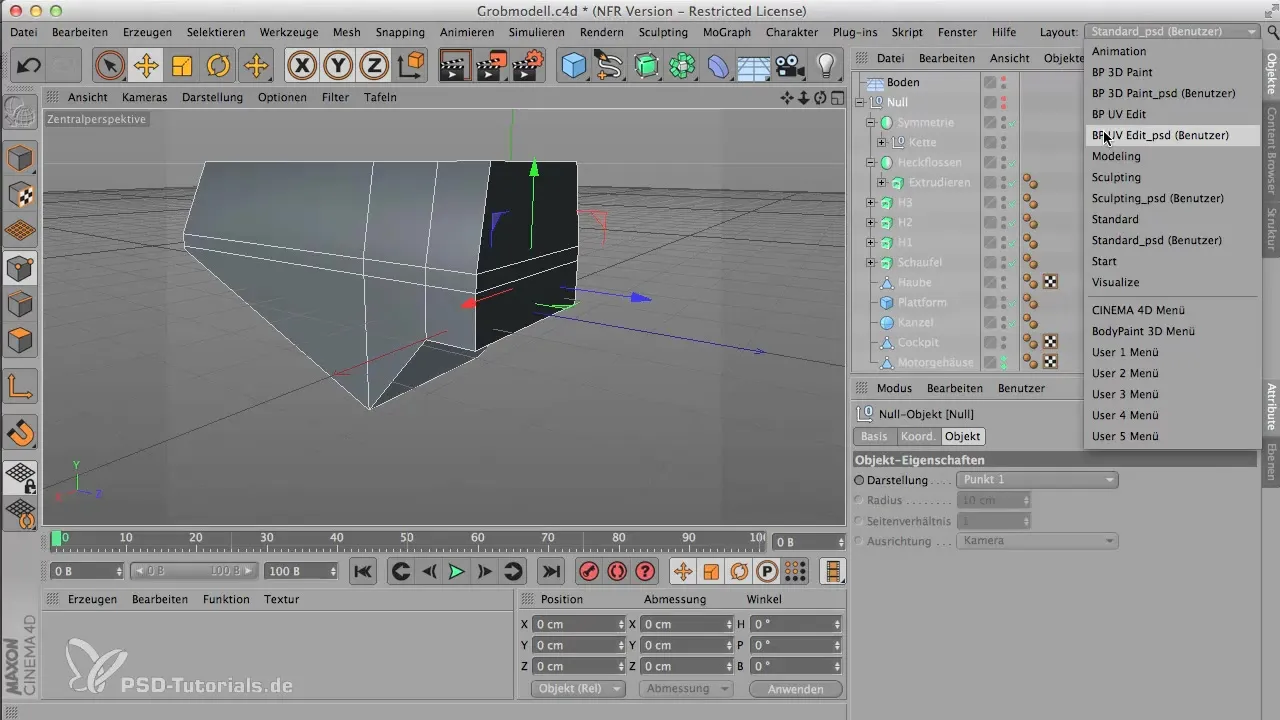
9. Управление на слоевете в Bodypaint
В Bodypaint можеш да използваш множество слоеве, аналогично на Photoshop. Използвай различни режими на създаване, за да комбинираш цветове и ефекти, без да губиш оригиналната текстура.
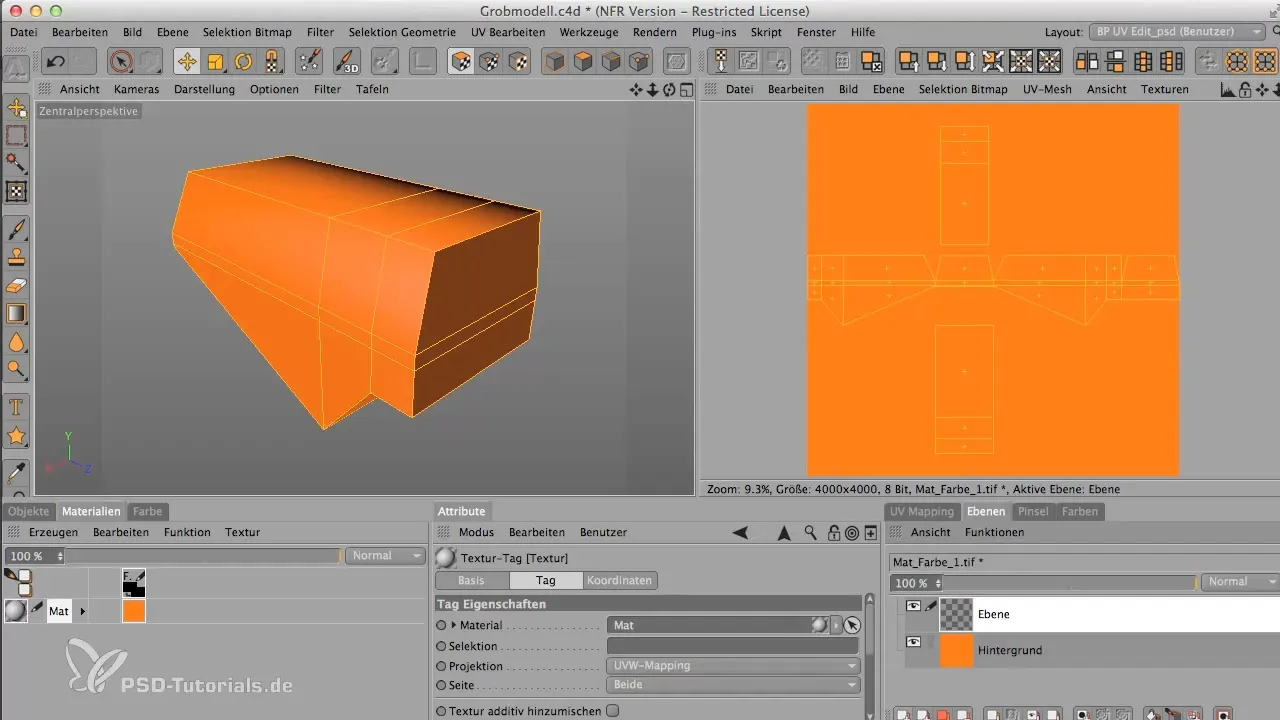
10. Последна обработка и рендериране
След като приложиш и настроиш всички материали, е време да рендерираш проекта си. Убедете се, че всички настройки са коректни и процесът на рендериране протича гладко.
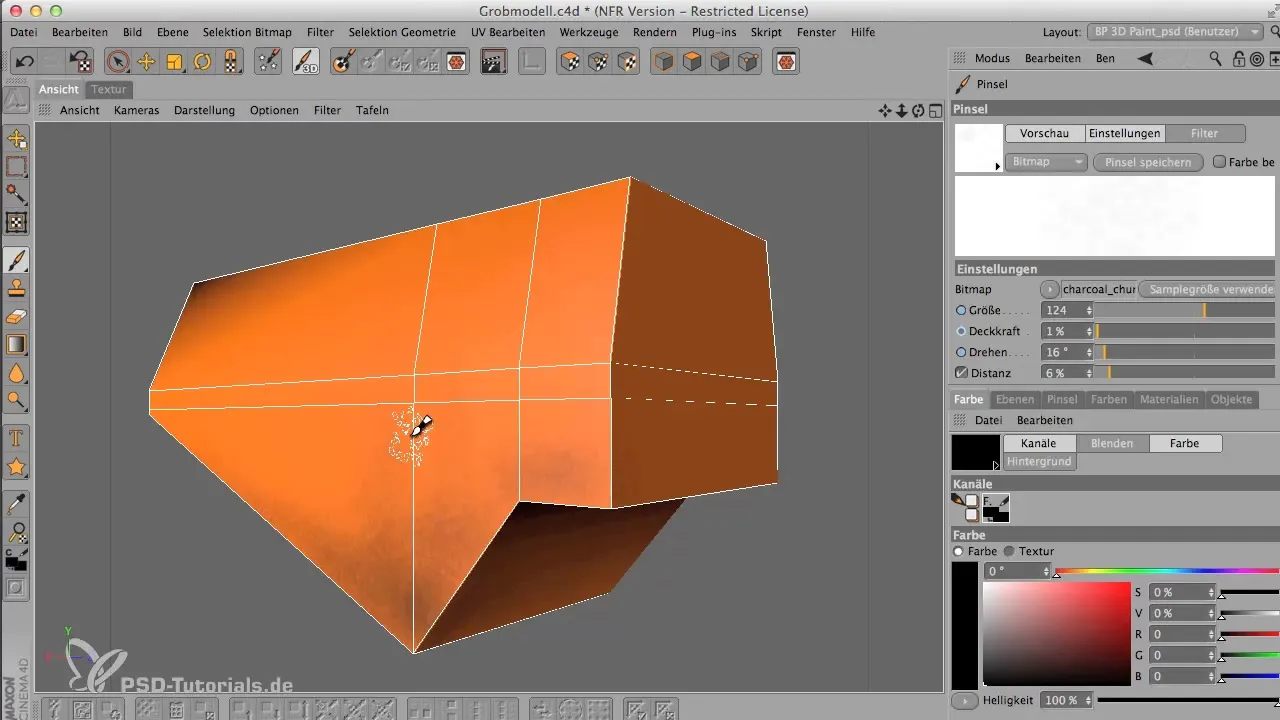
Резюме - Материали в фокуса: Стъпка по стъпка ръководство в CINEMA 4D
Създаването на материали в CINEMA 4D е съществени част от 3D разработката. С различни техники и инструменти можеш да постигнеш впечатляващи резултати. Използвай стъпките, описани тук, за да повдигнеш твоите проекти на следващото ниво.
Често задавани въпроси
Кои са най-добрите методи за създаване на материали в CINEMA 4D?Има няколко метода, включително стандартни материали, текстури от външни програми и Bodypaint за сложни дизайни.
Как мога ефективно да приложа материал върху обект?Просто избери материала в управителя на материали и го плъзни върху желания обект или използвай функцията за назначаване в управителя на обекти.
Каква роля играе каналът за изместване?Каналът за изместване осигурява интегрирането на текстури и схеми в геометрията на обекта, което води до по-реалистичен вид.
Как функционира UV картата в Bodypaint?UV картата обвързва 2D повърхностите на текстурата с 3D точките на модела, позволявайки ти да рисуваш точно на отделни повърхности.
Какви са предимствата от използването на Bodypaint?Bodypaint ти позволява да рисуваш директно върху 3D обекти, което води до по-креативни дизайни и предоставя много опции при текстурирането.


